このアクションを実行するためのプログラムがファイルに関連付けられていません–ごみ箱エラー
ごみ箱を空にしようとすると、エラーが発生することがあります—ファイルにはこの操作を実行するためのプログラムが関連付けられていません n。ごみ箱からファイルを削除して開かないだけでよいため、これは場違いに聞こえるかもしれません。それでもプログラムの関連付けエラーが発生します。この投稿では、理由と考えられる解決策について説明します。
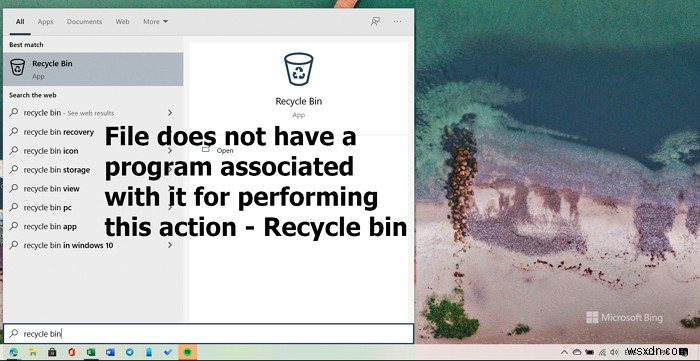
ファイルには、このアクションを実行するためのプログラムが関連付けられていません–ごみ箱
ここで起こっていることは、Windowsはアクションとの関連付けを見つけることができないため、ごみ箱に関連するアクティビティを実行できないということです。これらの方法に従って、PCの問題を修正してください。
- 破損したWindows10ごみ箱を修正
- システムファイルチェッカーとDISMスキャンを実行する
- セーフモードでファイルを削除する
- システムの復元を実行する
一部のメソッドを実行するには、管理者権限が必要です。
1]破損したごみ箱を修正
シンプルで効果的なコマンドで、破損したごみ箱を修正できます。必要なのは、管理者特権のコマンドプロンプトで次のコマンドを実行することだけです。
rd /s /q C:\$Recycle.bin
この「rd」コマンドは、Cドライブにある$Recycle.binフォルダーをリセットします。 Cをドライブ文字に置き換えることにより、ハードディスク上のすべてのパーティションに対してこれを行う必要があります。
2]システムファイルチェッカースキャンを実行する
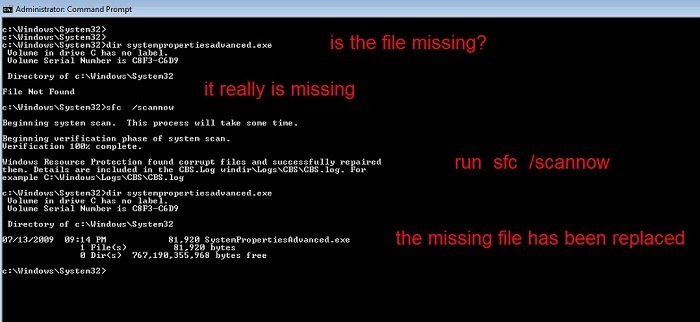
SFCコマンドは、ごみ箱などの破損したシステムファイルを修正できます。ごみ箱に関連するシステムファイルがある可能性があります。管理者特権のコマンドプロンプトまたはPowerShellで次のコマンドを実行します。
sfc /scannow
システムをスキャンし、破損しているか、現在のバージョンとは異なるファイルを探します。そして、それらをシステムイメージの現在のものと置き換えます。
これで問題が解決しない場合は、DISMを使用してシステムイメージを修復すると役立つ場合があります。
3]セーフモードでファイルを削除する
Windows 10セーフモードは、最小限のシステムファイルとデバイスドライバーのセットをオペレーティングシステムにロードします。これにより、ファイルを削除するときに問題を引き起こす可能性のある競合を回避できます。
Windows 10をセーフモードで起動するには、システム構成ユーティリティ(別名MSConfig)を使用できます。
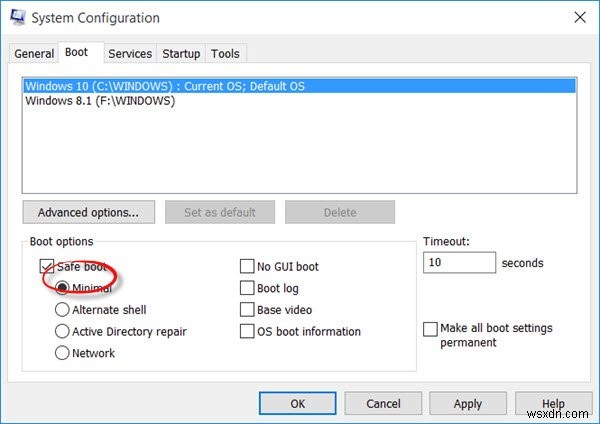
- Win+Rを使用して実行プロンプトを開く
- msconfigと入力し、Enterキーを押します
- [ブート]タブで、[セーフブート]の横にあるチェックボックスをオンにし、[最小]の横にあるラジオボタンを選択します。
- [適用]をクリックして、コンピューターを再起動します。
そこに着いたら、ごみ箱を空にしてみてください。
4]システムの復元を実行する
場合によっては修正できないことがあり、唯一のオプションはWindowsPCをすべてが正常に機能していた状態に復元することです。ただし、これは、システムの復元を作成しているかどうかによって異なります。確認して復元する方法は次のとおりです。
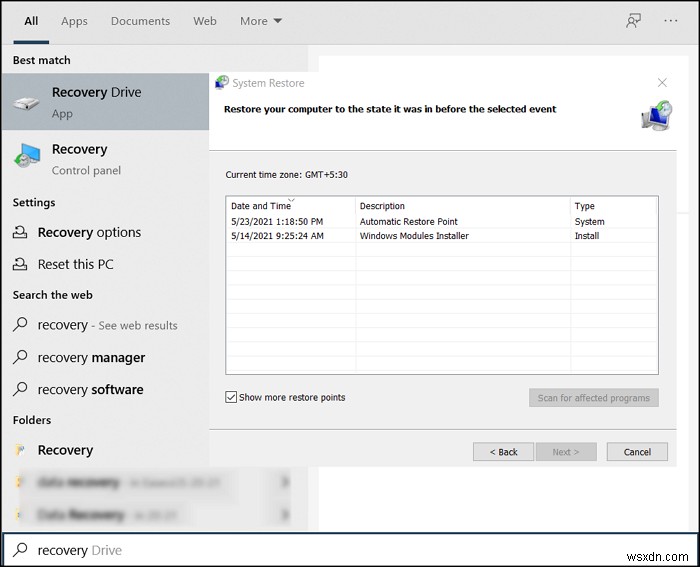
- [スタートメニューの検索]ボックスに「システムの復元」と入力します。
- [リカバリ]>[システムの復元を開く]をクリックします。
- [次へ]ボタンをクリックして、利用可能なシステムの復元のリストを表示します。
- 正常に機能したと思われるものを選択し、復元します。
これらのポインタは、ごみ箱を空にするとエラーが発生する問題を解決するのに役立ちます。
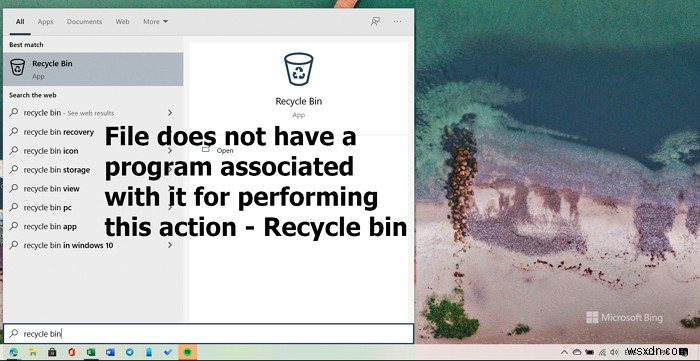
-
MS-SETTINGS DISPLAY の修正方法 このファイルには関連付けられたプログラムがありません (Windows 10)
Windows 10 コンピューターで、Windows 10 の更新後に [表示設定] または [個人用設定] オプションを開こうとすると、次のエラーが表示される場合があります。このアクション。プログラムをインストールするか、既にインストールされている場合は、[既定のプログラム] コントロール パネルで関連付けを作成してください。 このチュートリアルには、Windows 10 の「ms-settings:display」および「ms-personalization-background」の問題を解決するための手順が含まれています (このファイルには関連するプログラムがありません)。 修正
-
修正方法:Explorer.exe このファイルにはプログラムが関連付けられていません。
Windows 7、8、または 10 ベースのコンピュータで、タスク バーのショートカットから Windows エクスプローラを起動しようとするか、ファイル名を指定して実行に「explorer.exe」と入力して Windows エクスプローラを起動しようとすると、次のエラーが表示されることがあります。 コマンド ボックス:Explorer.exe:このファイルには、このアクションを実行するためのプログラムが関連付けられていません。プログラムをインストールするか、既にインストールされている場合は、[既定のプログラム] コントロール パネルで関連付けを作成してください. このチュートリアル
